La llegada de la IA (Inteligencia Artificial) ha impactado todos los campos de la vida. La videografía y la edición se encuentran entre estos campos. En el pasado, sin IA, lidiar con cosas y tareas implicaba tiempo y esfuerzo extra. Pero claro, la IA lo ha hecho más sencillo y fácil para muchos. Ahora no necesita adquirir ningún conocimiento o habilidad y puede lograr los resultados deseados cómodamente. Además, el uso de la IA le permite superar los resultados que logran el esfuerzo y las habilidades humanas.
El estabilizador de video es un ejemplo práctico de tecnología de inteligencia artificial y sus maravillas no se esconden en la edición de video. El editor de vídeo para YouTube es similar a esta herramienta en cuanto a algoritmos de trabajo. Profundicemos en este artículo para aprender lo desconocido. Este artículo destacará la introducción, el proceso de funcionamiento del estabilizador de video y mucho más. ¡Empecemos a descubrir!
Estabilizador de vídeo: objetivo principal
En la era de la edición de vídeo, el estabilizador de vídeo, una herramienta o aplicación, es innegable. Satisface sus necesidades para editar sus videos sobre la marcha con respecto a temblores, vibraciones, movimientos, etc. Esto es cierto para los objetos o cosas dentro de los videos. Una de las cosas buenas de esta herramienta es que está presente en línea. Cualquiera puede acceder y utilizar esta herramienta. Otra gran ventaja es que está completamente automatizado y funciona con tecnología de inteligencia artificial. Esto significa que el uso de esta herramienta elimina cualquier tipo de ajuste manual.
Estabilizador de vídeo: desglose de los pasos de funcionalidad
El funcionamiento del estabilizador de vídeo consta de varios pasos. El desglose de estos pasos es el siguiente:
- Para iniciar el uso del estabilizador de video, el primer paso que debe dar es ir a su página web oficial. Posteriormente, accede a la barra de menú en la parte superior, que contiene múltiples opciones. Desde la barra, seleccione y haga clic en la pestaña de herramientas. Al hacerlo, aparecerá un menú justo frente a usted. Este menú presenta una variedad de herramientas para la categoría de audio, imagen y video. Desde aquí, debe elegir la categoría de video y, de la lista, seleccionar y hacer clic en la estabilización de video.
- En segundo lugar, lo que debes hacer por tu parte es el proceso de carga del video. Usando la herramienta estabilizadora de video, puedes hacerlo de dos maneras. Una es empleando la funcionalidad de la opción de arrastrar y soltar. Usar esto le permite seleccionar el archivo desde cualquier lugar que desee. Puede ser Google Cloud o Drive, etc. Seleccione el archivo y arrástrelo a la pestaña de carga de video o a la página principal de herramientas. Otra forma es hacer clic en la pestaña que muestra el texto del vídeo subido. Al hacer esto, se abrirá otra ventana que le permitirá acceder a la ruta guardada del archivo de video. Puede acceder a cualquier ubicación de su sistema o dispositivo de esta manera y completar el proceso de selección de archivos. Si no tiene ningún video para cargar, puede usar las plantillas existentes para comenzar el proceso.
- La carga del video inicia el proceso automáticamente. No hay nada que debas hacer más o con lo que debas lidiar. A partir de aquí, la IA modifica todos los cambios para eliminar cualquier tipo de nerviosismo, temblores, etc. Obtendrá el vídeo estabilizado poco después. El tercer paso le permite lidiar con una opción. Esta opción incluye la vista previa del video en el modo que presenta videos estabilizados y no estabilizados. La pestaña en la esquina superior derecha que muestra el texto del estabilizador de video ayuda en este sentido.
- El último paso es descargar el archivo y guardarlo en su sistema. El estabilizador de video admite esto a través de la pestaña de exportación. Esta pestaña se encuentra en la esquina superior derecha. Obtendrá acceso a la cantidad de opciones haciendo clic en esta pestaña. Estas opciones le permiten hacer mucho con su video estabilizado. Por ejemplo, puedes modificar la velocidad del video, subir el video a TikTok, compartir tu video como un anuncio de TikTok o usar la herramienta mágica para aplicar efectos al video.
Requisitos a cumplir para utilizar el estabilizador de vídeo
Debes cumplir con algunos requisitos para comenzar a utilizar el estabilizador de video. Aquí están los requisitos:
- Debe tener un dispositivo que proporcione fácil acceso al estabilizador de video. Puede ser una PC, una tableta o una computadora portátil.
- Una conexión a Internet con un nivel óptimo de velocidad
- La URL correcta y auténtica del estabilizador de vídeo.
- En el último, llega un navegador de motor de búsqueda.
¿Por qué el estabilizador de vídeo es perfecto para mejorar la calidad del vídeo?
El estabilizador de video juega un papel importante a la hora de mejorar la calidad del video de muchas maneras. Algunas de las formas que necesitan su atención incluyen:
Resultados claros y nítidos
El estabilizador de video le ofrece resultados claros y nítidos. Esto aumenta el impacto y el atractivo del estabilizador de video. Puede enganchar a los lectores al vídeo por más tiempo. Elimina el impacto borroso o con poca luz en su video.
Personalizar mientras se estabiliza
Puedes modificar los resultados inmediatamente después de la estabilización usando la herramienta mágica cuando trabajes con el estabilizador de video. Esto le brinda total libertad para modificar su video según sus requisitos. No se puede negar el valor de la herramienta mágica en este sentido.
Reduce la distracción y la desconexión
El estabilizador de video hace esto empleando efectos de transición. La herramienta de IA hace que las transiciones sean más fluidas. Esto, a su vez, mejora enormemente el impacto y la eficacia de sus vídeos. Por tanto, dan como resultado un menor nivel de desconexión y distracción.
Haz que tus vídeos se vuelvan virales
Sumando el aspecto cinematográfico, el estabilizador de vídeo te permite hacer que tus vídeos se vuelvan virales en las redes sociales o en cualquier lugar que desees. Obliga a los espectadores a correr la voz sobre tu vídeo.